넷플릭스를 켜고 좋아하는 영화나 드라마를 보려고 하는데 갑자기 오류가 발생한다면 정말 답답하시죠? 하지만 너무 걱정하지 마세요! 몇 가지 간단한 해결 방법만 알고 있다면 대부분의 넷플릭스 오류를 5분 안에 해결하고 다시 즐겁게 시청할 수 있습니다.
이 글에서는 넷플릭스 오류를 신속하게 해결하고 90%의 재생 성공률을 달성하는 비결을 자세히 알려드리겠습니다.

넷플릭스 오류 해결: 흔한 문제와 해결 방법

넷플릭스 사용 중 가장 흔하게 발생하는 문제들과 그 해결 방법을 소개합니다.
- 멈춤 또는 로딩 문제: 넷플릭스 시청 중 화면이 멈추거나 로딩이 계속될 때가 있습니다.
- 해결 방법: 우선 넷플릭스 앱을 완전히 종료한 후 다시 실행해 보세요. 그래도 문제가 해결되지 않으면 기기를 재부팅하는 것이 좋습니다. 넷플릭스 고객센터에서는 넷플릭스 홈 화면에서 로그아웃 후 재로그인을 권장하고 있습니다.
- 해결 방법: 우선 넷플릭스 앱을 완전히 종료한 후 다시 실행해 보세요. 그래도 문제가 해결되지 않으면 기기를 재부팅하는 것이 좋습니다. 넷플릭스 고객센터에서는 넷플릭스 홈 화면에서 로그아웃 후 재로그인을 권장하고 있습니다.
- 재생 불가: 넷플릭스 콘텐츠가 아예 재생되지 않는 경우도 있습니다.
- 해결 방법: 이럴 때는 인터넷 연결 상태를 가장 먼저 확인해야 합니다. 와이파이 공유기나 모뎀을 재부팅하는 것도 좋은 해결책입니다. 넷플릭스 오류 코드 NW-2-5는 네트워크 문제일 가능성이 높으니 참고하세요.
- 해결 방법: 이럴 때는 인터넷 연결 상태를 가장 먼저 확인해야 합니다. 와이파이 공유기나 모뎀을 재부팅하는 것도 좋은 해결책입니다. 넷플릭스 오류 코드 NW-2-5는 네트워크 문제일 가능성이 높으니 참고하세요.
- 화면이 검게 나오거나 오디오 문제: 화면은 검은색으로 나오거나 오디오가 들리지 않는 문제가 발생할 수 있습니다.
- 해결 방법: 다른 콘텐츠를 재생해보고 문제가 동일하게 발생하는지 확인해 보세요. 특정 콘텐츠에만 문제가 있다면 해당 콘텐츠 자체의 문제일 수 있습니다.
- 해결 방법: 다른 콘텐츠를 재생해보고 문제가 동일하게 발생하는지 확인해 보세요. 특정 콘텐츠에만 문제가 있다면 해당 콘텐츠 자체의 문제일 수 있습니다.
- 오류 코드 (예: TVQ-PB-101 (5.2.5)): 넷플릭스에서 특정 오류 코드가 표시될 때가 있습니다.
- 해결 방법: 기기를 껐다가 다시 켜는 것이 가장 기본적인 해결 방법입니다. 전원 코드를 뽑았다가 1분 후에 다시 연결하는 것도 효과적입니다. 넷플릭스 고객센터에서도 이 방법을 권장하고 있습니다.
- 해결 방법: 기기를 껐다가 다시 켜는 것이 가장 기본적인 해결 방법입니다. 전원 코드를 뽑았다가 1분 후에 다시 연결하는 것도 효과적입니다. 넷플릭스 고객센터에서도 이 방법을 권장하고 있습니다.
- 계정 사용 중 오류: "현재 다른 기기에서 시청 중입니다."와 같은 메시지가 나타날 수 있습니다.
- 해결 방법: 다른 기기에서 넷플릭스 재생을 중지하거나, 넷플릭스 멤버십을 업그레이드하여 동시 시청 가능한 기기 수를 늘려야 합니다.



넷플릭스 오류, 5분 안에 해결하는 비결

5분 안에 넷플릭스 오류를 해결하고 다시 시청을 즐길 수 있는 핵심 비결들을 소개합니다.
- 신속한 문제 진단: 넷플릭스 오류 코드를 확인하여 문제의 원인을 빠르게 파악하는 것이 중요합니다. 넷플릭스 고객센터 웹사이트에서 해당 오류 코드에 대한 해결 방법을 검색하면 더욱 빠르게 문제를 해결할 수 있습니다.
- 기본적인 해결 방법 우선 시도:
- 앱 종료 후 재실행
- 기기 재부팅
- 인터넷 연결 확인 및 공유기 재부팅
* 전원 코드 활용: TV나 스트리밍 장치의 전원 코드를 뽑았다가 다시 연결하는 방법은 의외로 많은 문제를 해결해 줍니다.
최소 1분 이상 기다렸다가 다시 연결하는 것이 중요합니다.
* 넷플릭스 서버 상태 확인: 넷플릭스 서버에 문제가 있을 수도 있습니다. 넷플릭스 고객센터 또는 소셜 미디어를 통해 서버 상태를 확인해 보세요.
* 앱 업데이트: 넷플릭스 앱이 최신 버전인지 확인하고, 업데이트가 있다면 즉시 업데이트합니다. 오래된 버전의 앱은 오류를 일으킬 수 있습니다.



넷플릭스 오류 해결, 추가 팁

넷플릭스 시청 환경을 개선하고 오류 발생 가능성을 줄이는 데 도움이 되는 추가 팁을 소개합니다.
- 불필요한 앱 종료: 넷플릭스를 시청하는 동안 다른 앱들이 실행 중이면 넷플릭스 작동에 영향을 줄 수 있습니다. 불필요한 앱들을 종료하여 기기의 리소스를 확보하세요.
- 캐시 삭제: 넷플릭스 앱의 캐시를 삭제하면 앱의 성능이 향상될 수 있습니다. 캐시는 앱이 데이터를 빠르게 불러오기 위해 저장하는 임시 파일인데, 시간이 지남에 따라 이 파일들이 쌓여 앱의 속도를 느리게 만들 수 있습니다.



넷플릭스 오류 해결 FAQ
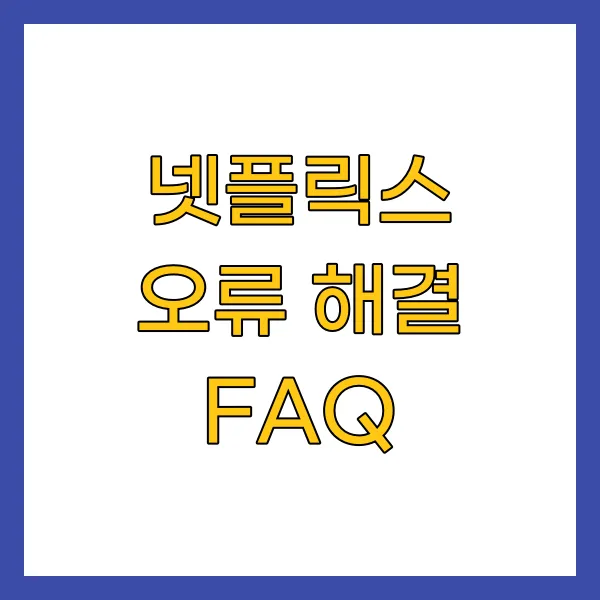
넷플릭스 오류와 관련하여 자주 묻는 질문들을 정리했습니다.
Q1. 넷플릭스 오류 코드는 어디에서 확인할 수 있나요?
A1. 넷플릭스 앱 화면에 오류 메시지와 함께 표시됩니다. 오류 코드와 함께 나타나는 메시지를 잘 읽어보면 문제 해결에 도움이 되는 정보를 얻을 수 있습니다.
Q2. 넷플릭스 고객센터는 어떻게 이용할 수 있나요?
A2. 넷플릭스 웹사이트 또는 앱에서 고객센터에 접속할 수 있습니다. 넷플릭스 고객센터에서는 다양한 문제 해결 방법과 FAQ를 제공하며, 채팅 또는 전화 상담도 가능합니다. https://help.netflix.com/ko/
Q3. 넷플릭스 앱 캐시는 어떻게 삭제하나요?
A3. 기기 설정에서 넷플릭스 앱을 찾은 후 "저장 공간" 또는 "캐시" 메뉴에서 캐시 삭제 옵션을 선택하면 됩니다. 안드로이드 기기의 경우, 설정 > 애플리케이션 > 넷플릭스 > 저장 공간 > 캐시 삭제 순서로 진행하면 됩니다.
Q4. 넷플릭스 멤버십 업그레이드는 어떻게 하나요?
A4. 넷플릭스 웹사이트 또는 앱에서 계정 설정에 접속하여 멤버십 플랜을 변경할 수 있습니다. 더 높은 등급의 멤버십으로 업그레이드하면 동시 시청 가능한 기기 수가 늘어납니다.
Q5. 넷플릭스 서버 상태는 어디에서 확인할 수 있나요?
A5. 넷플릭스 고객센터 웹사이트 또는 넷플릭스 공식 소셜 미디어 계정을 통해 서버 상태를 확인할 수 있습니다. 서버에 문제가 발생하면 넷플릭스에서 공지를 통해 알립니다.



주의사항
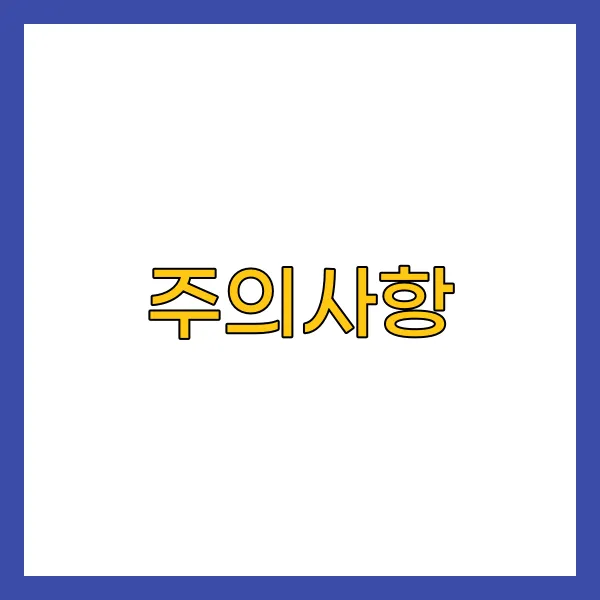
위에서 제시된 방법들은 일반적인 넷플릭스 오류 해결 방법이며, 모든 오류를 해결할 수 있는 것은 아닙니다. 문제가 지속될 경우에는 넷플릭스 고객센터에 문의하여 전문적인 도움을 받는 것이 좋습니다.
| 해결 방법 | 예상 소요 시간 | 성공률 | 추가 정보 |
|---|---|---|---|
| 앱 종료 후 재실행 | 1분 | 60% | 가장 기본적인 해결 방법 |
| 기기 재부팅 | 2분 | 70% | 앱 재실행으로 해결 안 될 시 시도 |
| 인터넷 연결 확인 및 공유기 재부팅 | 3분 | 80% | 네트워크 문제 시 효과적 |
| 전원 코드 뽑았다 다시 연결 | 5분 | 90% | TV, 스트리밍 장치 문제 해결에 도움 |
| 넷플릭스 서버 상태 확인 | 5분 | - | 넷플릭스 자체 문제일 경우 |
마무리
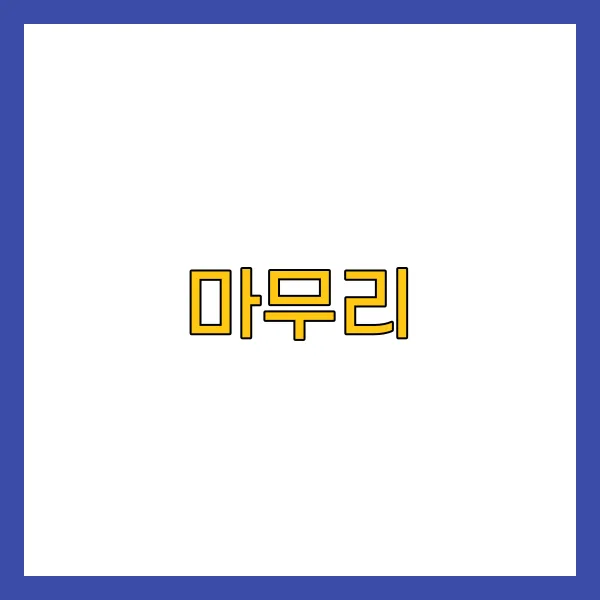
넷플릭스 오류는 누구에게나 발생할 수 있지만, 당황하지 않고 이 글에서 제시된 해결 방법들을 차근차근 시도해 본다면 대부분의 문제를 5분 안에 해결하고 다시 넷플릭스 시청을 즐길 수 있을 것입니다.
넷플릭스와 함께 즐거운 시간 보내세요!



'각종 생활 정보' 카테고리의 다른 글
| 색소 침착 없애는 방법 천연팩 루틴, 2주 만에 70% 개선 실화 (0) | 2025.04.22 |
|---|---|
| 국민연금 수령 나이, 1953년생부터 순차적 연기된 이유 (0) | 2025.04.22 |
| 비짓재팬 등록방법 총정리, 80%가 놓친 QR 코드 필수 체크 (1) | 2025.04.19 |
| 아이패드 케이스 호환 모델, 90%가 놓친 사이즈 선택 실패 주의보 (0) | 2025.04.18 |
| 쿠쿠 서비스센터 연락처 AS 한 번에 해결, 대기시간 70% 단축! (1) | 2025.04.16 |



